İnternetin bugünün dünyasını şekillendirdiği doğru ancak Wi-Fi kablosuz ağ teknolojisi şüphesiz internetin olmazsa olmazıdır. Kablolu bağlantıların giderek azaldığı günümüzde W-Fi ağ güvenliğini güçlü şifrelerle sağlıyoruz. Çoğu zaman ilk kez bağlanırken kullanıp daha sonra unuttuğumuz bu şifre tekrar lazım olduğu zaman WiFi şifre öğrenme yöntemlerini uygulamak gerekiyor.
Peki, Wi-Fi şifre öğrenme yöntemleri nelerdir? Webtekno tarafından hazırlanmış olan kılavuz içerik üzerinden Windows, Android ve iOS işletim sistemlerinde Wi-Fi şifresi nasıl öğrenilir sorusunun yanıtını bulabiliyoruz. İşletim sistemi versiyonlarına göre değişiklik gösterse de temel adımlar genel olarak benzerdir. Wi-Fi şifre öğrenme yöntemlerine ve dikkat edilmesi gereken noktalara gelin yakından bakalım.
Wi-Fi şifre öğrenme yöntemleri:
- Yöntem #1: Windows’ta Denetim Masası üzerinden Wi-Fi şifre öğrenme
- Yöntem #2: Windows’ta Komut İstemi üzerinden Wi-Fi şifre öğrenme
- Yöntem #3: Android’de Wi-Fi şifre öğrenme
- Yöntem #4: iOS’ta Wi-Fi şifre öğrenme
Yöntem #1: Windows’ta Denetim Masası üzerinden Wi-Fi şifre öğrenme:
- Adım #1: Görev Çubuğu’ndaki Wi-Fi simgesi üzerinde sağa tıklayın.
- Adım #2: Ağ ve İnternet Ayarları seçeneğine tıklayın.
- Adım #3: Bağdaştırıcı seçeneklerini değiştir seçeneğine tıklayın.
- Adım #4: Wi-Fi ağınızı bulun ve üzerinde sağa tıklayın.
- Adım #5: Durum butonuna tıklayın.
- Adım #6: Kablosuz Özellikleri sekmesini genişletin.
- Adım #7: Güvenlik sekmesini açın.
- Adım #8: Karakterleri göster seçeneğini onaylayın.
- Adım #9: Wi-Fi şifreniz karşınıza çıkacak.
- Adım #10: İşlem tamam.
Windows işletim sisteminde Denetim Masası üzerinden Wi-Fi şifre öğrenme yöntemini uygulamak için yukarıdaki adımları izleyebilirsiniz. Windows 7, 8, 10, 11 gibi farklı işletim sistemi versiyonlarında, adımlarda geçen isimler değişiklik gösterebilir ancak benzer başlıklardan oluşurlar.
Yöntem #2: Windows’ta Komut İstemi üzerinden Wi-Fi şifre öğrenme:
- Adım #1: Windows Komut İstemi sayfasını açın.
- Adım #2: netsh wlan show profile ve Enter’a basın.
- Adım #3: Bağlanmış olduğunuz tüm Wi-Fi ağlarını göreceksiniz.
- Adım #4: netsh wlan show profile “NETWORK ADI” key=clear yazın ve Enter’a basın.
- NETWORK ADI kısmına şifresini öğrenmek istediğiniz Wi-Fi ağının adını yazın.
- Adım #5: Key Content satırında Wi-Fi şifresini göreceksiniz.
- Adım #6: İşlem tamam.
Windows işletim sisteminde Komut İstemi üzerinden Wi-Fi şifre öğrenme yöntemini uygulamak için yukarıdaki adımları izlemeniz yeterli. Komut İstemi ekranını ilk kez kullanıyorsanız biraz karmaşık gelebilir ama en başarılı sonuç verenler yöntemlerden bir tanesidir.
Yöntem #3: Android’de Wi-Fi şifre öğrenme:
- Adım #1: Solid Explorer File Manager mobil uygulamasını indirin.
- Adım #2: Uygulama ana sayfasında sağ üst köşede bulunan üç nokta butonuna dokunun.
- Adım #3: Storages bölümünden Root, oradan da data klasörünü açın.
- Adım #4: Grant yazın ve devam edin.
- Adım #5: misc ardından wifi seçeneklerine dokunun.
- Adım #6: conf dosyasını açın ve bir text editör yardımıyla görüntüleyin.
- Adım #7: network yazan yerdeki psk satırında Wi-Fi şifrenizi göreceksiniz.
- Adım #8: İşlem tamam.
Android işletim sisteminde Wi-Fi şifre öğrenme yöntemini uygulamak için yukarıdaki adımları izlemeniz yeterli ancak adımlardan da anlaşılacağı üzere bu işlem yalnızca rootlu Android telefonlarda uygulanabiliyor. Rootsuz Android telefonlarda şu an için Wi-Fi şifresi öğrenmek mümkün değil.
Yöntem #4: iOS’ta Wi-Fi şifre öğrenme:
- Adım #1: Ayarlar sayfası üzerinden iCloud ekranını açın.
- Adım #2: iCloud Anahtar Zinciri seçeneğini aktif hale getirin.
- Adım #3: Kişisel Erişim Noktası’nı açın.
- Adım #4: Mac bilgisayarınız ile bu ağa bağlanın.
- Adım #5: Spotlight uygulaması üzerinden iCloud Anahtar Zinciri erişimini açın.
- Adım #6: iPhone’un bağlı olduğu Wi-Fi ağını bulun.
- Adım #7: Şifreyi Göster seçeneğine tıklayın.
- Adım #8: Wi-Fi şifresi karşınıza çıkacak.
- Adım #9: İşlem tamam.
iOS işletim sisteminde Wi-Fi şifre öğrenme yöntemini uygulamak için yukarıdaki adımları izlemeniz yeterli ancak adımlardan da anlaşılacağı üzere bu işlemi yalnızca iPhone üzerinden yapamıyorsunuz. Hatta Windows işletim sistemine sahip bir bilgisayar bile bu yöntem için yeterli değildir. Mutlaka MacOS işletim sistemine sahip bir bilgisayar ile bu yöntemi uygulamalısınız.
Webtekno tarafından hazırlanan kılavuz içerik üzerinden Windows, Android ve iOS işletim sisteminde Wi-Fi şifresi nasıl öğrenilir sorusunun yanıtını gördük ve Wi-Fi şifre öğrenme yöntemlerini öğrendik. Bu tür işlemlerle uğraşmamak için en iyisi Wi-Fi şifresini bir kenara not etmektir.










Yorumla